一、查看Linux系统版本
[root@sirliu ~]# cat /etc/redhat-release
CentOS Linux release 7.6.1810 (Core)
二、查看Linux内核版本
//方法一
[root@sirliu ~]# cat /proc/version
Linux version 3.10.0-957.1.3.el7.x86_64 (mockbuild@kbuilder.bsys.centos.org) (gcc version 4.8.5 20150623 (Red Hat 4.8.5-36) (GCC) ) #1 SMP Thu Nov 29 14:49:43 UTC 2018
//方法二
[root@sirliu ~]# uname -a
Linux sirliu 3.10.0-957.1.3.el7.x86_64 #1 SMP Thu Nov 29 14:49:43 UTC 2018 x86_64 x86_64 x86_64 GNU/Linux
三、查看系统磁盘 / 分区 / 目录挂载
//查看磁盘分区挂载
[root@sirliu ~]# lsblk -a
NAME MAJ:MIN RM SIZE RO TYPE MOUNTPOINT
sda 8:0 0 100G 0 disk
├─sda1 8:1 0 2G 0 part /boot
└─sda2 8:2 0 98G 0 part
├─centos-root 253:0 0 96G 0 lvm /
└─centos-swap 253:1 0 2G 0 lvm [SWAP]
sr0 11:0 1 1024M 0 rom
//主要查看硬件设备在系统上的命名(都是在/dev目录下的设备名称)
[root@sirliu ~]# cat /proc/partitions
major minor #blocks name
8 0 104857600 sda
8 1 2097152 sda1
8 2 102759424 sda2
11 0 1048575 sr0
253 0 100659200 dm-0
253 1 2097152 dm-1
//系统上所有的存储设备
[root@sirliu ~]# blkid -o list
device fs_type label mount point UUID
-------------------------------------------------------------------------------------------------------------------------------------
/dev/sda1 xfs /boot 9c8b09ec-a1e2-46f7-869a-0889e53fdef8
/dev/sda2 LVM2_member (in use) WsOoz9-IP5k-oF2d-b892-mRxF-pzWH-KMKTRu
/dev/mapper/centos-root xfs / a5f70ca0-df49-4d75-b8a6-8719da937e2e
/dev/mapper/centos-swap
//查看当前系统上的所有存储设备
[root@sirliu ~]# fdisk -l
Disk /dev/sda: 107.4 GB, 107374182400 bytes, 209715200 sectors
Units = sectors of 1 * 512 = 512 bytes
Sector size (logical/physical): 512 bytes / 512 bytes
I/O size (minimum/optimal): 512 bytes / 512 bytes
Disk label type: dos
Disk identifier: 0x000bdc6d
Device Boot Start End Blocks Id System
/dev/sda1 * 2048 4196351 2097152 83 Linux
/dev/sda2 4196352 209715199 102759424 8e Linux LVM
Disk /dev/mapper/centos-root: 103.1 GB, 103075020800 bytes, 201318400 sectors
Units = sectors of 1 * 512 = 512 bytes
Sector size (logical/physical): 512 bytes / 512 bytes
I/O size (minimum/optimal): 512 bytes / 512 bytes
Disk /dev/mapper/centos-swap: 2147 MB, 2147483648 bytes, 4194304 sectors
Units = sectors of 1 * 512 = 512 bytes
Sector size (logical/physical): 512 bytes / 512 bytes
I/O size (minimum/optimal): 512 bytes / 512 bytes
//查看磁盘IO
[root@sirliu ~]# iostat -x 10
Linux 3.10.0-957.1.3.el7.x86_64 (sirliu) 02/24/2019 _x86_64_ (4 CPU)
avg-cpu: %user %nice %system %iowait %steal %idle
0.01 0.00 0.03 0.00 0.00 99.95
Device: rrqm/s wrqm/s r/s w/s rkB/s wkB/s avgrq-sz avgqu-sz await r_await w_await svctm %util
sda 0.00 0.01 0.09 0.05 3.66 0.50 58.68 0.00 3.48 2.30 5.36 1.45 0.02
dm-0 0.00 0.00 0.06 0.06 3.18 0.47 62.88 0.00 4.45 3.41 5.38 1.70 0.02
dm-1 0.00 0.00 0.00 0.00 0.05 0.00 54.14 0.00 0.73 0.73 0.00 0.59 0.00
四、查看Linux系统的CPU
//查看物理CPU个数
[root@sirliu ~]# cat /proc/cpuinfo |grep "physical "|sort |uniq |wc -l
2
//查看系统CPU型号和核心数
[root@sirliu ~]# cat /proc/cpuinfo |grep "name"
model name : Intel(R) Core(TM) i5-6300HQ CPU @ 2.30GHz
model name : Intel(R) Core(TM) i5-6300HQ CPU @ 2.30GHz
model name : Intel(R) Core(TM) i5-6300HQ CPU @ 2.30GHz
model name : Intel(R) Core(TM) i5-6300HQ CPU @ 2.30GHz
//查看逻辑CPU的个数
[root@sirliu ~]# cat /proc/cpuinfo |grep "processor"|wc -l
4
五、查看系统内存
//默认是以KB为单位显示
[root@sirliu ~]# free
total used free shared buff/cache available
Mem: 3861520 143516 3390124 29812 327880 3438636
Swap: 2097148 0 2097148
//加上 -h 参数以人类可读显示
[root@sirliu ~]# free -h
total used free shared buff/cache available
Mem: 3.7G 139M 3.2G 29M 320M 3.3G
Swap: 2.0G 0B 2.0G
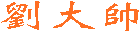
 劉大帥
劉大帥

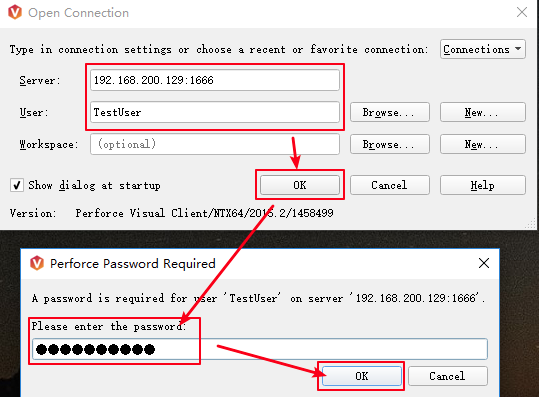

最新评论
# 这只是一个创建远程登录并授权的语句、仅作为记录 GRANT ALL PRIVILEGES ON *.* TO 'root'@'%' IDENTIFIED BY 'Fit2cloud!' WITH GRANT OPTION;
当MGR集群初始化结束后,需要开启MGR集群自启动(需要有一台节点是自动开启引导) loose-group_replication_start_on_boot = ON #设置节点是否在启动时自动启动 MGR 集群 loose-group_replication_bootstrap_group = ON #设置节点是否作为初始引导节点启动集群
密码:blog.sirliu.com
本内容密码:blog.sirliu.com 最新整理的文章在这里喔:https://blog.sirliu.com/2018/11/shell_lian_xi_ti.html